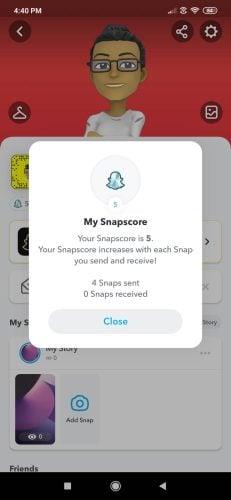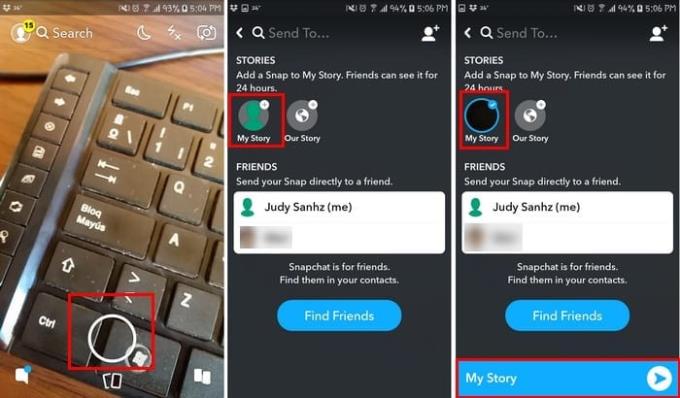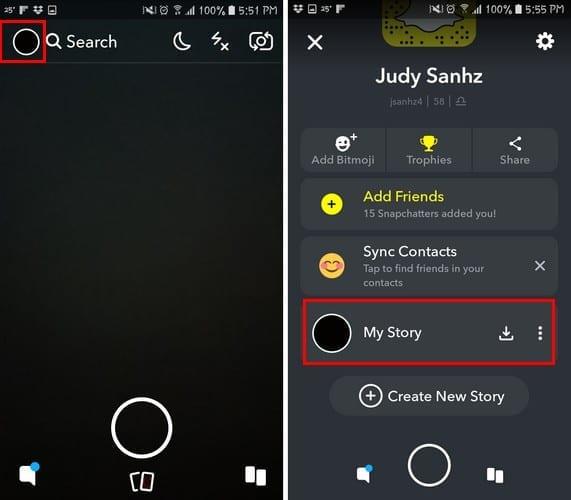A Snapchatnek köszönhetően szavak helyett képeket használ, hogy megoszthassa tevékenységét rajongóival, családjával és barátaival. A My Story egy nagyszerű funkció, amellyel megoszthatod mindenkivel, amit szeretnél, de néha a történeteid egyszerűen nem győznek meg.
Hozzá kell adni vagy eltávolítani szeretne valamit, hogy tökéletes legyen. Egy kattintás hozzáadása vagy eltávolítása egyszerűnek hangzik, de néha elfelejti, hogyan kell elvégezni egy ilyen egyszerű feladatot, és szüksége van egy kis emlékeztetőre.
Snap hozzáadása és eltávolítása a My Storyhoz a Snapchatben
Ha még új a Snapchat egész világában, akkor érdemes lehet ezt a cikket a könyvjelzők közé tenni későbbi hivatkozás céljából. Soha nem tudhatod, mikor lehet újra szükséged rá. Mivel egy snapot fog hozzáadni, az első dolog, amit meg kell tennie, az az, hogy az alkalmazás első indításakor megérinti az alján lévő fehér kört.
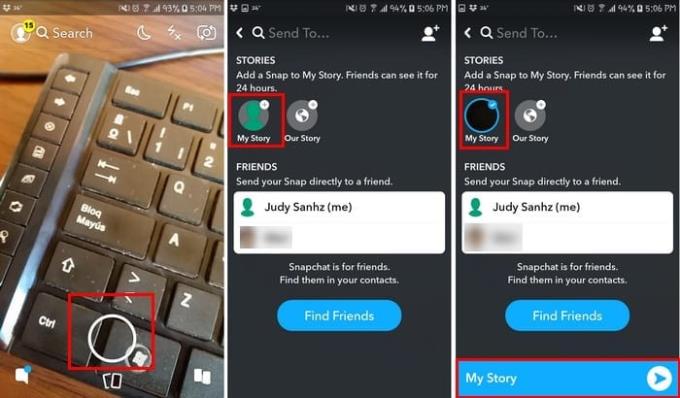
Ezután érintse meg a kék küldés gombot, mint általában pillanatfelvétel küldésekor. A következő oldalon megjelenik a lehetőség, hogy elküldje a pillanatfelvételt bárkinek a névjegyei közül, vagy hozzáadja a történetéhez. Koppintson a My Story elemre, és kész. A snap automatikusan csatolásra kerül.
Ha meg szeretné tekinteni történetét, koppintson a keresési lehetőség bal oldalán lévő fehér körre, és a történetnek közvetlenül a Névjegyek szinkronizálása opció alatt kell lennie.
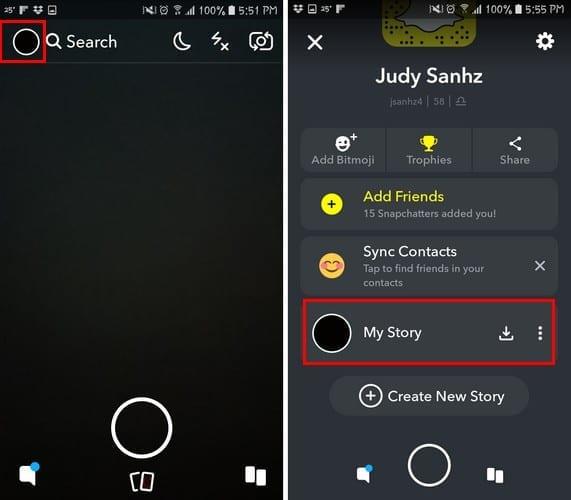
Ha megérinti a My Story elemet, az összes hozzáadott snap a hozzáadás sorrendjében jelenik meg. Csak érintse meg azt, amelyet törölni szeretne, és a jobb alsó sarokban megjelenik a kuka ikon, amely lehetővé teszi az adott pillanat törlését.
Következtetés
A Snapchat számos olyan funkcióval rendelkezik, amelyek órákon át elfoglalhatnak bennünket. Mielőtt azonban elkezdhetné élvezni ezeket a bonyolultabb funkciókat, először meg kell tanulnia az alapokat. Most, hogy tudja, hogyan kell egy pillanatot hozzáadni és eltávolítani, történetei jobbak lesznek, mint valaha.